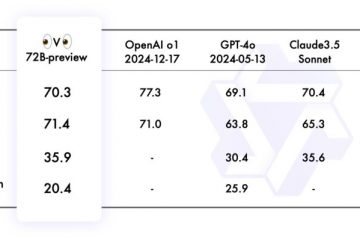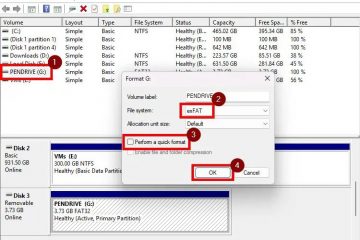Pada Firefox, anda boleh menjadikan ChatGPT sebagai enjin carian lalai jika anda tidak lagi menyukai hasil carian daripada Google dan Bing bukan satu pilihan. Dalam panduan ini, saya akan menerangkan langkah-langkah untuk melengkapkan konfigurasi ini pada Windows 11.
Walaupun OpenAI mempunyai sambungan rasmi untuk menukar carian lalai kepada ChatGPT, ia terhad kepada penyemak imbas berasaskan Chromium, seperti Chrome, Edge, ARC dan Brave, dan itulah sebab utama mengapa saya membuat arahan asal tidak termasuk Mozilla Firefox. Walau bagaimanapun, jika anda pengguna Firefox, anda boleh menggunakan fungsi Carian ChatGPT baharu. Anda hanya perlu melakukan langkah-langkah secara manual.
Dalam panduan ini, saya akan menggariskan langkah-langkah untuk menetapkan ChatGPT sebagai enjin carian lalai anda pada Firefox untuk Windows 11, tetapi arahan ini juga akan berfungsi pada Windows 10 dan hampir mana-mana platform yang menyokong pelayar web sumber terbuka.
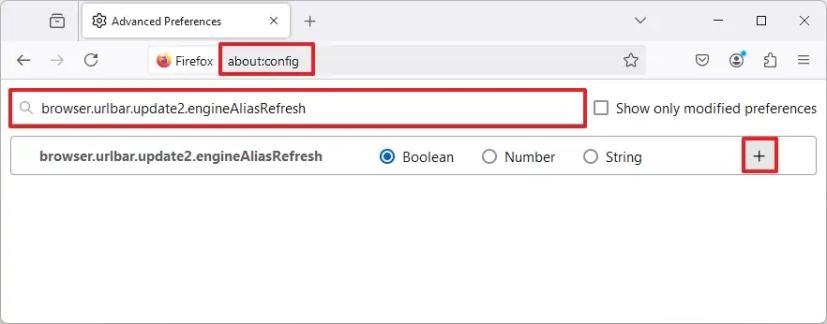
Tetapkan ChatGPT sebagai enjin carian dihidupkan Firefox
Untuk mengkonfigurasi Firefox menggunakan Carian ChatGPT sebagai enjin carian lalai pada Windows 11 (atau 10), gunakan langkah ini:
Buka Mozilla Firefox.
skrin @media sahaja dan (lebar min: 0px) dan (tinggi min: 0px) { div[id^=”bsa-zone_1659356505923-0_123456″] { min-width: 336px; ketinggian min: 280px; } } @media sahaja skrin dan (min-lebar: 640px) dan (min-ketinggian: 0px) { div[id^=”bsa-zone_1659356505923-0_123456″] { min-width: 728px; ketinggian min: 280px; } }
Taip laluan berikut dalam bar alamat dan tekan Enter:
about:config
Klik “Terima Risiko dan Teruskan” butang untuk meneruskan.
Taip tetapan berikut dalam kotak carian dan tekan Enter:
browser.urlbar.update2.engineAliasRefresh
Klik butang tambah (+).
Nota ringkas: Tetapan hendaklah “Benar.” Jika tidak, klik togol butang di sebelah kanan.
Taip laluan berikut dalam bar alamat dan tekan Enter:
about:preferences#search
Klik butang Tambah di bawah “Cari pintasan” bahagian.
Sahkan nama ChatGPT untuk tetapan “Nama enjin carian”.
Taip pautan berikut dalam tetapan URL Enjin:
https://chatgpt.com/?q=%s&hints=search
Sahkan nama @ChatGPT untuk tetapan “Alias”.
Klik butang Tambah Enjin.
Pilih pilihan ChatGPT untuk menetapkan AI chatbot sebagai enjin carian lalai di bawah tetapan”Enjin Carian Lalai”.
Setelah anda melengkapkan langkah, apabila anda menaip pertanyaan carian seterusnya dalam bar alamat, Firefox akan melakukan carian dengan Carian ChatGPT.
Adalah penting untuk ambil perhatian bahawa terdapat sambungan tidak rasmi dalam repositori Firefox untuk mengautomasikan konfigurasi ini. Walau bagaimanapun, saya tidak mengesyorkan menggunakannya kerana ia daripada pihak ketiga yang tidak diketahui.
Carian ChatGPT ialah ciri yang membolehkan chatbot berfungsi seperti mana-mana enjin carian lain (seperti Google dan B Bing). Walau bagaimanapun, hasil carian adalah gabungan jawapan lengkap dengan sumber daripada pencipta asal kandungan tersebut. Ciri carian adalah percuma untuk semua orang, tetapi anda mesti log masuk dengan akaun percuma atau berbayar.
Jika anda menggunakan peringkat percuma OpenAI, anda akan mempunyai bilangan carian yang terhad setiap hari. Sebaliknya, jika anda mempunyai langganan ChatGPT Plus, anda boleh melakukan lebih banyak carian, tetapi anda masih akan terhad dalam bilangan carian dalam talian.